Oglas
Raspberry Pi je na raspolaganju mnogo dodataka, ali među najpopularnijim je modul kamere. Ali kako sigurno spojiti jedan i onda izvući ono najbolje iz njega?
Ako još niste isprobali Raspberry Pi fotografiju, sada je vrijeme. Evo kako započeti s modulom kamere Raspberry Pi.
Postavljanje modula kamere

Imate Raspberry Pi i želite započeti s modulom kamere? Možda želite nešto napraviti time-lapse filmoviili izgraditi sigurnosna kamera za otkrivanje pokreta. Bez obzira na vaš projekt, ako zahtijeva fotoaparat, vaša je najbolja opcija službeni modul kamere. Postavljanje je jednostavno i zahtijeva:
- Spojite modul kamere: Vrpčani kabel povezuje kameru s Raspberry Pi.
- Omogući kameru: To se može učiniti na zaslonu za konfiguraciju.
- Sigurno montirajte modul kamere: Potreban je odgovarajući slučaj.
- Uslikaj: Koristite jednostavno upute naredbenog retka.
Prije nego što započnete, morat ćete osigurati sve što trebate. Raspberry Pi modul kamere v2 može se kupiti na Amazonu.
Raspberry Pi modul kamere V2-8 megapiksela, 1080pRaspberry Pi modul kamere V2-8 megapiksela, 1080p Kupite sada na Amazonu $24.35
Što će vam trebati
Za najbolje rezultate, okupite sljedeće:
- Raspberry Pi (bilo koji model će učiniti, iako Raspberry Pi Zero zahtijeva drugačiji vrpčni kabel)
- Raspberry Pi modul kamere
- microSD kartica s instaliranim Raspbian-om (mogu se koristiti i drugi distributeri Raspberry Pi)
- Ethernet kabel / Wi-Fi ključ u slučaju potrebe
- USB tipkovnica
- Prikladni slučaj maline Pi (pogledajte dolje)
- Pouzdano napajanje (adaptera ili prijenosnog rješenja)
Sa ovim prikupljenim stavkama ne bi trebalo dugo da se vaš modul kamere Raspberry Pi spoji na Pi i započnete snimati fotografije. Prije nego što započnete, provjerite jeste li instalirali najnoviju verziju Raspbian-a Kako ažurirati svoj Raspberry Pi na najnoviji Raspbian OSŽelite li ažurirati svoj Raspberry Pi? Evo kako nadograditi Raspbian standardnim ažuriranjem ili nadogradnjom na novu verziju. Čitaj više na vašoj microSD kartici.
Službeni modul kamere Raspberry Pi
Tijekom godina objavljene su različite verzije službenog modula kamere za Raspberry Pi. Od 2018. godine dostupna je verzija 2.0 koja se isporučuje u dva okusa.
Standardni modul kamere Raspberry Pi: Ovo je zadana opcija, ona koju ćete vjerojatno odabrati za standardne fotografije. Reprodukcija ove 5MP kamere u boji iznenađujuće je dobra za usporedbu s relativno jeftinom kamerom.
Modul kamere NoIR Raspberry Pi: Varijanta NoIR isporučuje se bez IR filtra, otuda i naziv. To ga čini boljim za noćne izbojke, iako je koristan izvor svjetlosti.
Spajanje modula kamere
Kada otpakujete modul fotoaparata, naći ćete ga pomoću vrpčanog kabela. Obično je već spojen na samu kameru (iako ne uvijek) i povezuje se s Raspberry Pi putem konektora s vrpcama.
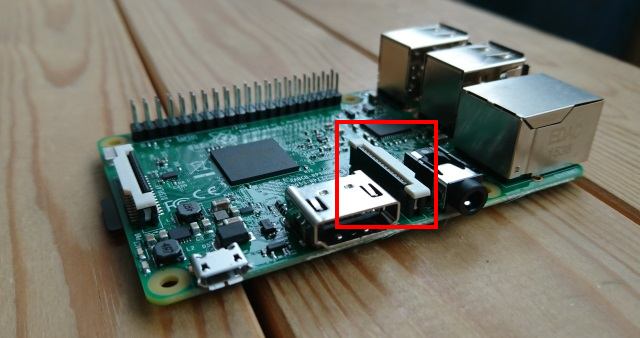
Prije spajanja fotoaparata na vaš Raspberry Pi, obavezno poduzmite antistatičke mjere opreza. Tako ćete izbjeći da slučajno oštetite uređaj statičkim elektricitetom. Također biste trebali izdvojiti vrijeme da prvo utvrdite utor za priključak kamere na vašem Raspberry Pi.
- Malina Pi B: Između Ethernet priključka i HDMI priključka.
- Raspberry Pi B +, 2, 3, 3 B + (koja je razlika? Vodič za ploču Raspberry Pi: Nula vs. Model A i BUz toliko različitih modela Raspberry Pi, kako znate koji kupiti? Naš krajnji vodič vam govori sve što trebate znati! Čitaj više ): Između TRRS / AV utičnice i HDMI priključka.
- Raspberry Pi Zero: na kratkom rubu nasuprot utora za microSD.
Zatim provjerite je li kabel spojen na kameru. Nakon što je to učinjeno, vrijeme je da pažljivo otvorite priključak utora, osiguravajući da se mala plastika u obliku slova T izgubi. Postavite vrpcu na mjesto, srebrna strana okrenuta prema HDMI priključku.
Sa umetnutom vrpcom pažljivo pritisnite plastiku na mjesto da je učvrstite.
Spajanje modula kamere i maline Pi Zero
Ako koristite Raspberry Pi Zero, stvari su malo drugačije.
Na ovom manjem Raspberry Pi priključnom priključku su manji, pa je potreban drugačiji vrpčni kabel. Osigurajte da su srebrni kontakti okrenuti prema gore; oni utor pod T-isječak. To se može malo podsjećati s užim vrpcnim kabelom.

Od Amazona možete naručiti odgovarajući kabel. Također imajte na umu da možete pronaći kablove različite duljine, koji bi se mogli pokazati korisnim za vaš projekt.
Arducam 15-inčni 1,0-mm priključni kabl za 22-polni 0,5 mm kabl za malinu Pi Zero verzija 1.3 Specifičan (paket od 2)Arducam 15-inčni 1,0-mm priključni kabl za 22-polni 0,5 mm kabl za malinu Pi Zero verzija 1.3 Specifičan (paket od 2) Kupite sada na Amazonu $7.99
Uključivanje i omogućavanje modula kamere
S priključenom kamerom vrijeme je za dizanje Raspberry Pi-a. Bez obzira jeste li izravno povezani s televizorom ili monitorom ili ste povezani pomoću SSH-a za daljinski pristup računalu Postavljanje vašeg Raspberry Pi-a za upotrebu bez glave sa SSH-omRaspberry Pi može prihvatiti SSH naredbe kada su povezani s lokalnom mrežom (bilo putem Etherneta ili Wi-Fi-ja), omogućujući vam jednostavno postavljanje. Prednosti SSH-a nadilaze narušavanje dnevnog probira ... Čitaj više , morat ćete otvoriti zaslon s konfiguracijom Raspberry Pi. U Raspbian radno okruženje PIXEL-a, pronaći ćete ovo u Postavke izbornik.
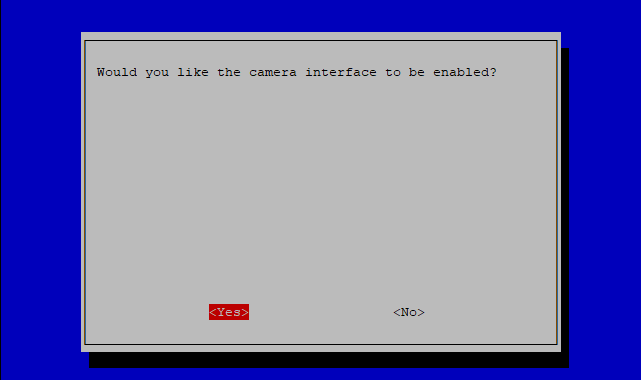
No možda biste radije koristili naredbeni redak i unijeli:
sudo raspi-configKoju god metodu da koristite, pronađite Opcije sučelja> Kamera opciju i odaberite Da. Bit će vam zatraženo da ponovno pokrenete svoj Raspberry Pi, pa učinite to i pričekajte da se ponovo pokrene.
Ugradnja kamere u futrolu vašeg Raspberry Pi
Mnoge mogućnosti ugradnje dostupne su za modul kamere Raspberry Pi. Na primjer, možete jednostavno upotrijebiti ljepilo, iako je to prilično neuredna opcija. Vjerojatno je najbolje rješenje pronaći slučaj s točkom ugradnje za modul kamere.
Evo tri dobre opcije:
1. Kućište SmartPi i kućište
Jedan od najboljih izbora za kućište Raspberry Pi i kućišta modula kamere na Amazonu je SmartPi, Lego kompatibilan slučaj za Raspberry Pi B +, 2 i 3. Iako kućište ima mogućnosti ugradnje na zid i Lego ploče, kućište modula kamere može se montirati na sami kućište. Tu je i GoPro kompatibilni priključni priključak.
SmartiPi Raspoloženi Raspberry Pi B +, 2, 3, i Pi 3 B + kućište s građevinskim blokom w / kućište kamere i GoPro kompatibilni nosač - sivaSmartiPi Raspoloženi Raspberry Pi B +, 2, 3, i Pi 3 B + kućište s građevinskim blokom w / kućište kamere i GoPro kompatibilni nosač - siva Kupite sada na Amazonu
2. Priručnik za kameru Smarticase
Ako već imate kućište SmartPi, onda ima smisla kupiti Kućište modula kamere Smarticase, samostalno iz Amazona. S rupama za pričvršćivanje kućišta na površinu, on također ima kompatibilnost "gradivnog bloka" za ugradnju na SmartPi ili bilo koji Lego koji možda imate.
Smarticase građevinski blok kompatibilan za službenu kameru Raspberry Pi - sivaSmarticase građevinski blok kompatibilan za službenu kameru Raspberry Pi - siva Kupite sada na Amazonu
3. Keyestudio crna futrola
Za potpuno rješenje slučaja, idealno za Raspberry Pi B +, 2 i 3, pogledajte ovaj povoljni slučaj na Amazonu. Kućište Keyestudio sadrži montažne stupove za Raspberry Pi modul kamere, koji vam potencijalno omogućuju korištenje cijelog Pi-a kao montažne jedinice kamere.
Instalacija potporne kamere za Keyestudio u crnom slučaju za Raspberry Pi 3 / B + / 2 Model BInstalacija potporne kamere za Keyestudio u crnom slučaju za Raspberry Pi 3 / B + / 2 Model B Kupite sada na Amazonu $9.59
Snimanje slike Raspberry Pi
Do sad biste trebali imati Raspberry Pi spojen na omogućeni modul kamere i sve montirano u futroli. Sada ste spremni fotografirati.
Otvorite prozor terminala i unesite ovu jednostavnu naredbu:
raspistill -o image.jpgOvu testnu fotografiju možete pronaći u direktoriju Slike na radnoj površini Raspberry Pi. Moguće su i druge naredbe.
Na primjer, ako je fotografija okrenuta naglavačke, možete ih koristiti -vf i -hf zastave za okretanje okomite i vodoravne osi.
raspistill -vf -hf -o image.jpgZa potpuni popis naredbi za fotografiranje, unesite jednu naredbu:
raspistillMožete čak i snimiti video!
Uz snimanje fotografija, modul kamere Raspberry Pi može snimiti i video. Opet, morat ćete upotrijebiti pravu naredbu, ovaj put koristeći raspivid alat. Ova naredba će snimiti video zapis u HD:
raspivid -o video.h264(Kao i kod raspistill-a, i ako je potrebno, možete koristiti -vf i -hf.)
Imajte na umu da je standardna microSD kartica vjerojatno premala za dugotrajno snimanje videozapisa (premda ako imate zakačio vanjski pogon, ovo treba osigurati više nego dovoljno prostora). Kao takav, možete koristiti -t zastavu za ograničenje vremena snimanja koristeći vrijednost u milisekundama:
raspivid -o video.h264 -t 5000Ovo će snimiti pet sekundi snimke.
Zabavite se uz svoj modul kamere Raspberry Pi
Kada je Raspberry Pi povezan s omiljenom opcijom kamere, spremni ste za fotografiranje i snimanje videozapisa. Dakle, što slijedi?
Pa, možete spojiti termalni pisač i stvoriti instant kameru u stilu Polaroida. Ili ga možete koristiti kao svoj fotoaparat stop-motion animacijski studio.
Tvoj izbor. Više savjeta o postavljanju potražite u našim neslužbeni vodič za postavljanje Raspberry Pi Raspberry Pi: Neslužbeni udžbenikBez obzira jeste li trenutni vlasnik Pi-a koji želi naučiti više ili ste potencijalni vlasnik ovog uređaja veličine kartice, ovo nije vodič koji želite propustiti. Čitaj više .
Christian Cawley je zamjenik urednika za sigurnost, Linux, DIY, programiranje i objašnjene tehnologije. On također proizvodi stvarno korisni podcast i ima veliko iskustvo u podlozi za radnu površinu i softver. Christian koji je suradnik časopisa Linux Format, Christian je majstor koji proizvodi Raspberry Pi, ljubitelj Lego i ljubitelj retro igara.